Brak logowania do konta Gmail: 8 łatwych rozwiązań
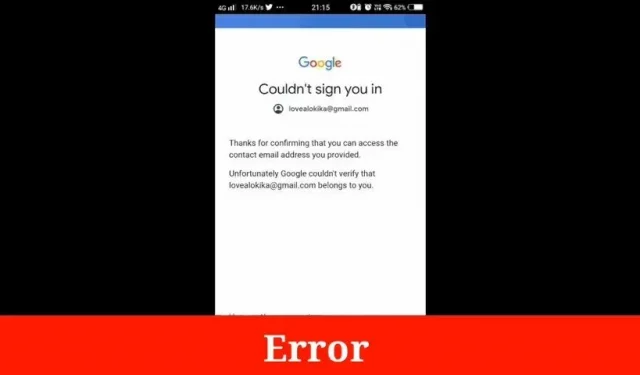
Gmail to najczęściej używana usługa e-mail z ponad miliardem aktywnych użytkowników. Zapewnia wiele przydatnych funkcji, takich jak 15 GB bezpłatnego miejsca, ochrona przed złośliwym oprogramowaniem i wiele innych. Konto Gmail to konto Google, na które otrzymujesz adres e-mail Google podczas konfigurowania konta.
Czasami napotykasz problemy na koncie Gmail, które uniemożliwiają zalogowanie się na konto Gmail. Postępuj zgodnie z tym przewodnikiem, aby naprawić brak logowania do konta Gmail.
Rozwiązania rozwiązywania problemów z kontem Gmail w przeglądarce internetowej
- zresetuj hasło google
- Sprawdź Usługi Gmaila
- Dwuetapowy problem bezpieczeństwa
- Wyczyszczenie danych przeglądarki może naprawić błąd „Nie można zalogować się do Gmaila”.
- Zaktualizuj przeglądarkę, aby rozwiązać problem „Nie można zalogować się do Gmaila”.
- Sprawdź ustawienia sieciowe
- Zmień serwer DNS, aby naprawić błąd „Nie można zalogować się do Gmaila”.
- Wyłącz ustawienia proxy
1. Zresetuj swoje hasło Google
Załóżmy, że wpisujesz swój adres Gmail i hasło, ale nie możesz zalogować się na swoje konto Google. Istnieje możliwość, że zapomniałeś hasła.
Byłoby pomocne, gdybyś spróbował zresetować hasło i utworzyć silne.
- Przejdź do strony logowania do konta Gmail.
- Podaj swój adres lub numer telefonu.
- Wprowadź ostatnie zapamiętane hasło i kliknij „Zaloguj się”. Jeśli logowanie nie powiedzie się, spróbuj wykonać następny krok.
- Następnie kliknij „Nie pamiętam hasła”.
- Wypróbuj inny link, na przykład wyślij kod weryfikacyjny na swój numer kontaktowy.
- Wprowadź kod potwierdzający. Kontynuuj tworzenie silnego hasła, aby zmienić hasło do konta Gmail.
- Spróbuj ponownie zalogować się na swoje konto Gmail, aby sprawdzić, czy się udało.
2. Sprawdź usługi Gmaila.
Przejdź do sprawdzenia aktualnego stanu usługi Gmail w Twoim regionie. Jeśli serwery nie działają, wystąpi problem z zalogowaniem się na konto Google.
Nie jest to bardzo poważny problem, więc nie ma powodu do paniki. Gdy serwery zostaną uruchomione, będziesz mógł ponownie pomyślnie zalogować się na swoje konto. Zapraszamy do odwiedzenia detektora w dół. Lub oficjalny uchwyt Gmaila na Twitterze, aby wyświetlić stan usługi Gmail.
3. Problem bezpieczeństwa dwuetapowego
Jeśli chcesz chronić swoje konto, możesz wybrać weryfikację dwuetapową. Ale nie zawsze działa tak, jak tego oczekujesz. Upewnij się, że masz przy sobie kody uwierzytelniające, gdy ich potrzebujesz.
Nie możesz uzyskać dostępu do swojego konta Google ze względu na dwustopniowy współczynnik bezpieczeństwa. Na przykład nie masz OTP. Lub zapomniałeś numeru kontaktowego, na który wysyłane jest hasło jednorazowe. Następnie możesz spróbować ponownie zalogować się na swoje konto. Wybierz inne metody, aby ukończyć dwuetapową kontrolę bezpieczeństwa.
4. Wyczyszczenie danych przeglądania może naprawić błąd „Nie można zalogować się do Gmaila”.
Czasami nie możesz zalogować się na swoje konto Gmail z powodu nieprawidłowych plików cookie lub problemów z pamięcią podręczną. Ponieważ przeglądarka ładuje stare pliki cookie, zobaczysz pustą stronę logowania do skrzynki pocztowej.
Możesz także zobaczyć ładowanie danych wejściowych lub komunikat o błędzie informujący o oczekiwaniu na dostępne gniazdo. W takich sytuacjach należy usunąć dane przeglądania. Jak również plików cookie z przeglądarki i ponownego dostępu do konta Google.
Gdy wyczyścisz pamięć podręczną i pliki cookie, możesz chcieć usunąć niektóre ustawienia. Na przykład, jeśli jesteś zalogowany, będziesz musiał zalogować się ponownie. Jeśli masz opcję synchronizacji z Chrome, pozostaniesz zalogowany. Niektóre witryny będą działać wolniej z powodu treści, takich jak obrazy, które należy pobrać ponownie.
Kroki, aby wyczyścić przeglądarkę Chrome
Narzędzie do czyszczenia przeglądarki Chrome sprawdza podejrzane problemy. Poinformuje Cię, gdy zostanie znalezione coś niechcianego i daje możliwość usunięcia tego.
- Uruchom przeglądarkę Chrome i wpisz chrome://history w górnym pasku adresu.
- Teraz wybierz opcję wyczyszczenia danych przeglądania z menu.
- Wybierz zakres czasu jako cały czas.
- Wybierz Historia przeglądania, Dane plików cookie, Pamięć podręczna obrazów i Plik.
- Na koniec przejdź do wybierania wyraźnych danych.
Kroki optymalizacji Firefoksa
Niezależnie od tego, czy jesteś długoletnim użytkownikiem Firefoksa, czy początkującym, możesz przyspieszyć działanie, wykonując następujące kroki.
Prawie wszystkie przeglądarki internetowe mają taką samą prędkość podczas przeglądania sieci. Szybkość zależy więc od wydajności i sposobu korzystania z programu. Spróbuj użyć najnowszej wersji przeglądarki Firefox i zoptymalizuj ją, wykonując następujące czynności:
- Otwórz przeglądarkę Firefox na swoim komputerze.
- Wybierz Menu i naciśnij Opcje.
- W lewym okienku wybierz Prywatność i bezpieczeństwo.
- W sekcji Pliki cookie i dane witryn wybierz Wyczyść dane.
- Wybierz wszystkie opcje pokazane w wyskakującym oknie i kliknij OK.
Łatwy sposób na wyczyszczenie danych przeglądania w Internet Explorerze/Edge
Możesz usunąć wszystkie dane przeglądania z Internet Explorera za pomocą Microsoft Edge. Wyczyszczenie danych przeglądania w Internet Explorerze nie wpłynie na dane przeglądania w innej przeglądarce.
- Wybierz ustawienia i nie tylko > ustawienia > prywatność, wyszukiwanie i usługi.
- W sekcji „Wyczyść dane przeglądania z Internet Explorera” wybierz „Wyczyść teraz dane przeglądania”. Następnie wybierz, co chcesz wyczyścić.
- Wybierz typ danych, które chcesz wyczyścić.
- Usuń zegar
Zoptymalizuj przeglądarkę Safari
Przeglądarka Safari zapewnia najbardziej wydajne i najszybsze przeglądanie dla użytkowników komputerów Mac. Apple wkłada wiele wysiłku w optymalizację wydajności przeglądarki.
A także energię do sprzętu. Ale czasami Safari może działać wolno i nie odpowiadać, jak każda inna przeglądarka. Aby to zrobić, wyczyszczenie wszystkich danych może rozwiązać problem. Dla tego:
- Otwórz przeglądarkę Safari.
- Kliknij opcję safari w menu i przejdź do preferencji.
- Kliknij opcję prywatności i kliknij usuń wszystkie dane witryny.
5. Odśwież przeglądarkę, aby rozwiązać problem „Nie można zalogować się do Gmaila”.
Czasami nie możesz zalogować się na swoje konto Google z powodu przestarzałej przeglądarki, gdy ponownie zalogujesz się na swoje konto Google w zwykłej przeglądarce. Może nie być zgodny z najnowszymi aktualizacjami zabezpieczeń poczty e-mail.
Dlatego powinieneś szukać najnowszej aktualizacji. Jeśli po aktualizacji nie działa, odinstaluj starą przeglądarkę i zainstaluj najnowszą wersję.
6. Sprawdź ustawienia sieciowe.
Ustawienia sieci opisują ustawienia połączeń przewodowych i bezprzewodowych na komputerach i urządzeniach inteligentnych. Możesz podłączyć swoje urządzenie do Internetu, sieci lokalnej. Lub połączenie z siecią komórkową wymaga pewnych ustawień sieciowych.
Ustawienia sieciowe mogą sterować różnymi funkcjami urządzenia związanymi z siecią i połączeniem. To zależy od systemu operacyjnego lub aplikacji. Wiele ustawień można nazwać ustawieniami sieciowymi.
Lokalizacja ustawień sieciowych zależy od używanego urządzenia. Na niektórych urządzeniach większość ustawień sieciowych znajduje się w jednym menu.
Większością ustawień sieciowych można zarządzać w Centrum akcji systemu Windows 10. Wybierz odpowiednią ikonę lub kliknij prawym przyciskiem myszy, aby otworzyć więcej opcji. Aby wstępnie wybrać połączenie, otwórz Ustawienia i Sieć i Internet.
Ustawienia sieciowe komputera Mac można znaleźć za pomocą opcji System > Preferencje > Sieć.
Możesz szybko znaleźć określone ustawienia sieciowe, otworzyć menu Start i wpisać to, czego szukasz. Powinien pojawić się bezpośredni dostęp do Windows Network Center. Zmień ustawienia sieciowe, jeśli internet uniemożliwia zalogowanie się na konto Google.
7. Zmień serwer DNS, aby naprawić błąd „Nie można zalogować się do Gmaila”.
Jeśli nie możesz załadować strony internetowej Gmaila w Chrome, zmień adres serwera DNS na ten adres.
Główny adres: 8.8.8.8
Pomocniczy DNS: 8.8.4.4
Tej witryny można użyć do skonfigurowania strefy DNS na komputerze.
Dla Windowsa:
- Przejdź do Centrum wymiany sieci.
- Wybierz adapter i kliknij właściwości.
- Teraz wybierz TCP/IPv4 i kliknij właściwości.
- Na koniec wprowadź adres DNS i kliknij OK.
Dla Maca:
- Przejdź do ustawień sieciowych.
- Wybierz adapter i kliknij „Zaawansowane”.
- Kliknij opcję DNS w menu.
- Kliknij przycisk plusa i wprowadź adres DNS.
- Na koniec naciśnij klawisz , aby zastosować ustawienia.
8. Wyłącz ustawienia proxy
Załóżmy, że masz problem z zalogowaniem się na swoje konto Google i otrzymujesz błędy dotyczące prywatności na swoim urządzeniu. Następnie musisz zmienić proxy i program antywirusowy.
Z reguły połączenie twarzy ludzi nie jest błędem dotyczącym prywatności. Jest to spowodowane błędem serwera proxy lub certyfikatu SSL. Aby to zrobić, musisz dezaktywować ustawienia zapory i serwera proxy. Teraz uruchom ponownie komputer i ponownie załaduj stronę logowania do Gmaila.
Wyłącz proxy na komputerze z systemem Windows
- Przejdź do opcji internetowych.
- Przejdź do zakładki połączenia i wybierz LAN.
- Wyłącz serwer proxy, jeśli jest włączony. Wciśnij OK.
Wyłącz serwer proxy na komputerze Mac
- Wybierz ustawienia sieciowe.
- Wybierz adapter i kliknij „Zaawansowane”.
- Wybierz opcję proxy i wyłącz ją.
Jak rozwiązać problem braku możliwości zalogowania się do Gmaila na iPhonie lub telefonie z Androidem?
Mogą wystąpić problemy z zalogowaniem się na konto Google na iPhonie lub Androidzie. Może istnieć kilka możliwych przyczyn tego problemu. Możesz rozwiązać te problemy za pomocą następujących rozwiązań:
- Sprawdź swoje połączenie z internetem
- Zaktualizuj swoją aplikację Gmail
- Zaktualizuj swoje hasło
- Usuń i ponownie dodaj konto
1. Sprawdź swoje połączenie internetowe
Czasami ludzie nie mogą zalogować się na swoje konto Gmail na swoim Androidzie. Lub iPhone z powodu problemów z siecią. Nie mogą połączyć się przez sieć komórkową.
A także nie można połączyć się przez sieć Wi-Fi. Dlatego użytkownicy telefonów komórkowych nie mogą synchronizować danych z serwerami Gmaila. Więc upewnij się, że nie masz do czynienia z tym problemem na swoim telefonie.
2. Zaktualizuj aplikację Gmail
Możesz nie być w stanie zalogować się na swoje konto Google i mieć problemy ze smartfonem. Może to być spowodowane nieaktualną aplikacją Gmail.
Aby rozwiązać ten problem, musisz zaktualizować do najnowszej wersji. Jeśli aplikacje mają nową wersję, zaktualizuj je za pośrednictwem sklepu Play lub App Store.
3. Zaktualizuj swoje hasło
Twój Android lub iPhone może uniemożliwiać zalogowanie się na konto Gmail. Można to naprawić, aktualizując hasło.
Dla użytkowników iPhone’a
- Otwórz kreatora ustawień Gmaila i przejdź do konta i hasła.
- Przejdź do usługi Gmail i wybierz swoje konto Gmail.
- W sekcji „Hasło” zmień stare hasło na nowe.
Dla użytkowników Androida
- Przejdź do ustawień poczty, które mogą się różnić w zależności od modelu telefonu).
- Kliknij swoje konto Gmail i wprowadź nowe hasło.
- Teraz kliknij Zapisz.
4. Usuń i ponownie dodaj konto.
Załóżmy, że nie możesz zalogować się na swoje konto Google po zaktualizowaniu wszystkich prawidłowych informacji o koncie. Możesz iść po rozwiązanie. Usuń swoje konto Google z telefonu iPhone lub telefonu z systemem Android. I dodaj go ponownie, używając poprawnych ustawień.
Dla użytkowników iPhone’a
- Przejdź do kont i haseł.
- Wybierz Gmail lub usługę Google.
- Pod kontem Gmail kliknij przycisk usuwania konta.
- Teraz kliknij dodaj konto.
- Przejdź do Gmaila z listy usługodawców.
- Teraz wprowadź swoje dane, takie jak imię i nazwisko, hasło i inne informacje.
- Kliknij przycisk „Kontynuuj”.
- Wybierz usługi Google, które chcesz zsynchronizować.
Dla użytkowników Androida
- Przejdź do ustawień poczty na telefonie z Androidem.
- Przejdź do swojego konta Gmail i kliknij „Usuń”.
- Następnie kliknij przycisk dodaj konto i wybierz Gmail z listy.
- Wprowadź swój adres e-mail, nazwę, hasło i inne szczegóły.
- Teraz kliknij przycisk logowania.
Jak naprawić problem z zalogowaniem się na konto Gmail w Outlooku, aplikacji Mail itp.
Czasami logujesz się na swoje konto Gmail za pomocą przeglądarki internetowej lub smartfona. Ale nie mogę zalogować się na swoje konto Google przy użyciu programu Outlook, systemu Windows ani innej aplikacji. Może się to zdarzyć z powodu błędnej konfiguracji konta e-mail lub ustawień zapory sieciowej.
Oto kilka wskazówek, które możesz zastosować, aby naprawić Nie można zalogować się na konto Gmail w programie Outlook, Mail, aplikacji itp.
Sprawdź ustawienia konta użytkownika.
Powinieneś sprawdzić ustawienia swojego konta, jeśli nie możesz zalogować się na swoje konto Gmail w Outlooku. Lub inne aplikacje poczty e-mail na pulpicie. Być może wprowadziłeś nieprawidłowe informacje o użytkowniku. Dlatego nie możesz uzyskać dostępu do swojego konta Google w tych aplikacjach innych firm.
Ustawienia Twojego konta muszą być zgodne z następującym adresem:
Adres Imapa: imap.gmail.com
Nr portu: 993
SSL: tak
Popowe serwery: pop.gmail.com
Nr portu: 995
SMPT: smpt.gmail.com
Nr portu: 465 lub 587
SSL: opcjonalny
Zezwalaj na dostęp do aplikacji innych firm, jeśli nie możesz zalogować się do Gmaila
Obecnie Gmail bardzo surowo podchodzi do kwestii bezpieczeństwa. Postrzegają aplikacje innych firm jako niebezpieczne. Dlatego mogą blokować proces synchronizacji, gdy użytkownicy mogą uzyskiwać dostęp do swoich kont Gmail za pośrednictwem aplikacji. W związku z tym występuje problem z brakiem możliwości zalogowania się na konto Gmail.
Aby rozwiązać ten problem, musisz włączyć aplikacje innych firm w ustawieniach zabezpieczeń Gmaila. Następnie spróbuj ponownie zalogować się na swoje konto Google.
- Wybierz ustawienia swojego konta Google.
- Przejdź do zakładki „Bezpieczeństwo” i kliknij „Zezwalaj na mniej aplikacji zabezpieczających”.
Wyłącz aplikacje zabezpieczające
Ze względów bezpieczeństwa nie możesz zalogować się na swoje konto Google za pomocą programu Outlook ani innych aplikacji pocztowych. Aby to zrobić, wyłącz aplikacje zabezpieczające i spróbuj ponownie zalogować się na swoje konto Gmail.
Skonfiguruj ponownie swoje konto Gmail, aby rozwiązać problem „Nie można zalogować się do Gmaila”.
Wykorzystaj wszystkie podane informacje. Jeśli nadal nie możesz uzyskać dostępu do swojego konta Gmail w aplikacjach e-mail, dobrym pomysłem jest usunięcie konta. I dodaj go ponownie z poprawnymi danymi. Wtedy może zacząć normalnie działać.
Wniosek
Konta Gmail są używane na całym świecie. Dziś stały się tak powszechne. Większość użytkowników łączy się z innymi za pośrednictwem swoich kont Gmail. Zwłaszcza w sferze zawodowej. Potrzebujesz ich także, aby uzyskać dostęp do wielu aplikacji w smartfonie.
Jeśli więc nie możesz zalogować się na swoje konto Gmail, czasami jest to frustrujące, ponieważ może opóźnić pracę.
Tutaj otrzymałeś prawie wszystkie niezbędne rozwiązania. Możesz łatwo rozwiązać ten problem, jeśli nadal masz problem z niemożnością zalogowania się na swoje konto Gmail. Ten przewodnik pomoże Ci znaleźć możliwe błędy, które uniemożliwiają zalogowanie się na konto Gmail.
Często zadawane pytania
Dlaczego mój login Google nie działa?
Jeśli logowanie do konta Google nie działa, istnieje kilka przyczyn tego problemu. Sprawdź adres e-mail i hasło, które wpisujesz. Czy wszystkie są poprawne? A może masz błędne informacje? Status usługi może być kolejnym powodem braku możliwości zalogowania. Odwiedź stronę stanu usługi Google, aby sprawdzić, czy Gmail działa. Innym powodem może być niewyczyszczenie plików cookie i pamięci podręcznej. Upewnij się więc, że pliki cookie i pamięć podręczna zostały wyczyszczone, a następnie spróbuj zalogować się ponownie.
Jak rozwiązać problemy z logowaniem do Google?
Oto kilka wskazówek, których należy użyć, aby rozwiązać problem z logowaniem do Google: – Zresetuj hasło do konta Google. – Włącz pliki cookie dla witryny. – Wyczyść historię tej witryny. – Wyczyść wszystkie pliki cookie i pamięć podręczną. – Sprawdź dodatki. – Usuń uszkodzony plik cookie. – Sprawdź usługę Gmail. – Dwuetapowy problem bezpieczeństwa. – Wyczyść dane przeglądania.
Dlaczego mój telefon nie jest zalogowany do konta Google?
– To może nie działać, jeśli serwer Gmaila nie działa. – Jeśli połączenie internetowe nie działa prawidłowo. – Czasami telefon zawiesza się i ulega awarii. Aby to zrobić, spróbuj ponownie uruchomić telefon, aby rozwiązać problem. – Jeśli Gmail działa wolno na telefonie, wymuś jego zamknięcie i spróbuj ponownie. – Wyczyść pamięć podręczną Gmaila, aby rozwiązać problem z logowaniem. Czasami wszystko, co musi zrobić telefon, to ponowne uruchomienie, wypróbuj to i sprawdź, czy problem został rozwiązany.
Dlaczego Gmail nie pozwala mi się zalogować?
Problem w przeglądarce internetowej może spowodować problem z logowaniem. Aby spróbować, musisz wyczyścić pamięć podręczną przeglądarki, odświeżyć lub zresetować Google Chrome. Byłoby pomocne, gdybyś również zmienił hasło. W większości przypadków powoduje to problem z logowaniem.



Dodaj komentarz